【nas专栏】快速上手!家用黑群晖搭建指南(一)
应很多小伙伴的都想了解 NAS 相关的知识,借此机会记录一下这俩月折腾 NAS 的经历,希望对大家JYM有用,这一系列的文章会一直更新下去,手把手带你从0开始了解 NAS
背景
我搭建黑群晖的初衷呢,一方面感觉是买云服务器很贵;另外一方面的就是我的隐私信息安全得不到保障,比如某某盘总是莫名其妙删我东西,某某平台删我评论一样,我很烦。说到底数据的掌控权不在我的手里我就会没有安全感。
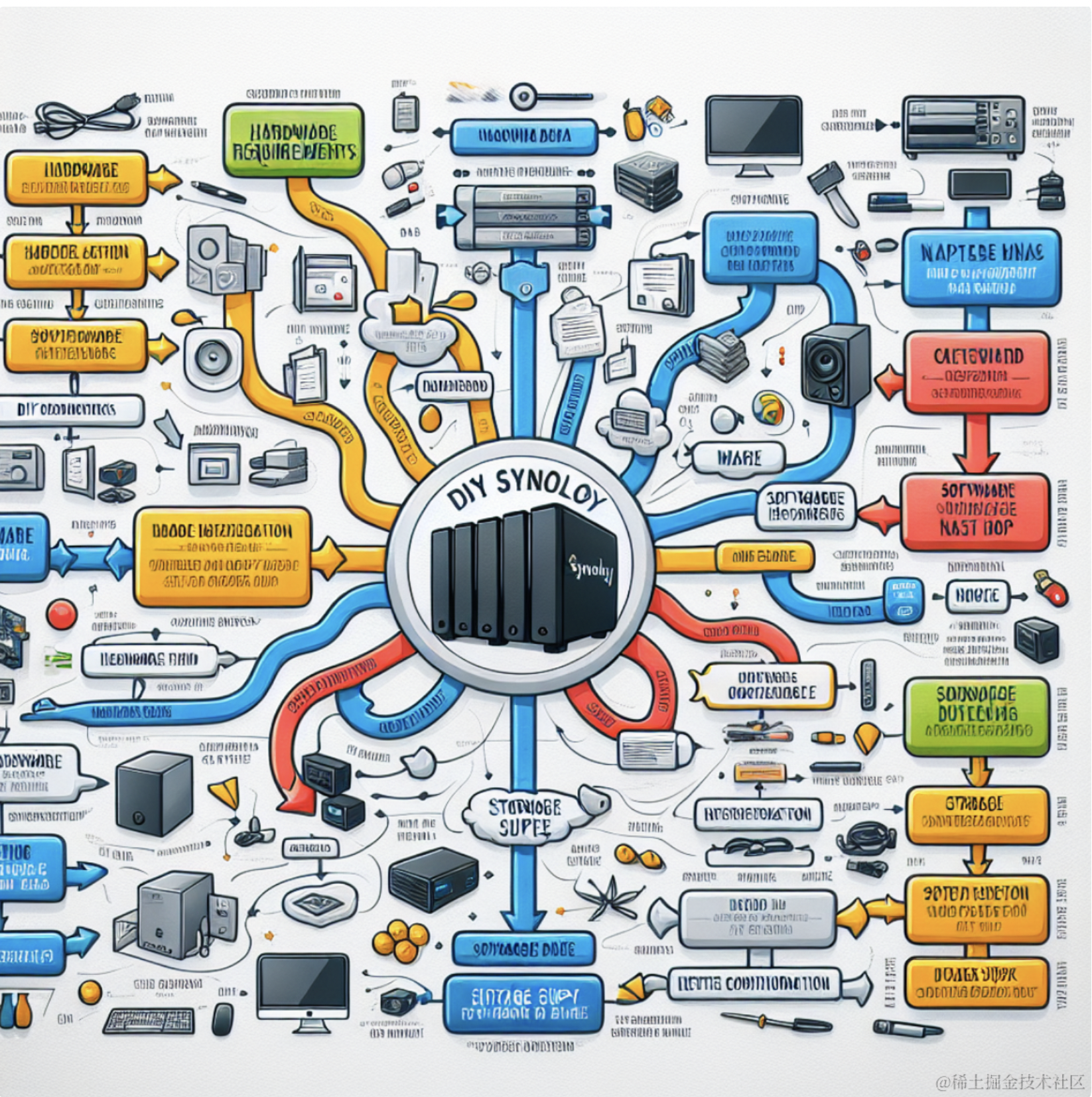
当然抛开以上数据安全层面来说,更最重要的一点是:我想要搭建自己的:电影院,云端相册,云图书馆、云笔记本;我希望我所有的资源都在云上有一份,能够有一个控制权完全在我手上的私人网络领地,让我可以猥琐欲为!经过多方调研,黑群晖就非常符合我的应用场景。早就听说了它的大名,奈何一直没去实操,实操之后才发现真的香!
今天我就分享一下我搭建黑群晖云端数据储存的解决方案。1. 硬件选择
第一步,明确一下搭建黑群晖涉及的硬件选择:首先你得准备一台主机,无论是旧电脑还是新购置的小型服务器都行。咱们要控制成本,但也不能图便宜买了不合适的硬件, 因为一般群晖都需要24小时在线,所以硬件方面的尽量需要选择一些能够长时间待机的硬件。
硬盘: 我推荐选择nas专属硬盘或者是固态硬盘, 因为这里我建议最低配置买两个1T+的固态硬盘,如果预算不足的同学可以买一个固态和一个机械,后面我会教你怎么样去合理的使用它们。
内存: 建议最少4G以上,当然2G也能用,看你自己
CPU: 选择i3 8100或者8400以上(预算有限 AMD 也不是不可以)
其它的配置按自己的经济实力来搭配。
2. 制作启动盘
硬件选好之后,接下来就是开始系统的安装,首先制作启动U盘,我们会用到群晖的DSM系统,目前最新的版本是7.2系统,建议如果电脑配置比较低的话,选6版本的系统,如果电脑配置高的话,可以尝试选择7的系统,考虑到6系统比较稳定,7系统功能方面会更加的完善,这个看个人的选择。
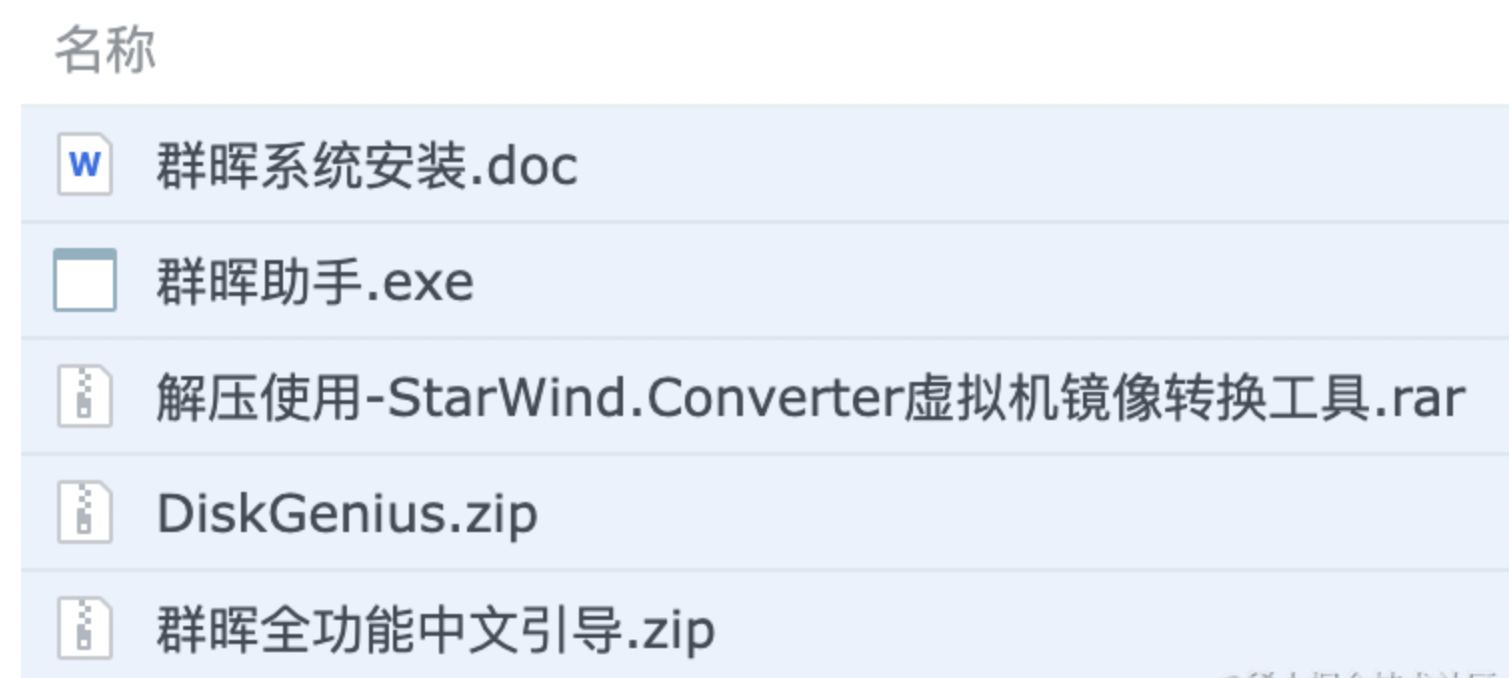
市面上的安装系统真的很全面了,除了一些定制化场景,其它真的就无脑下一步就够了…
3. 系统安装
启动U盘制作好之后,通过U盘启动电脑并安装DSM,首先找到你电脑的bios系统启动方式,设置为U盘启动,然后会进入引导界面,这个时候等个几分钟,大概出来一个IP地址的界面,通知你说 success,类似下图:
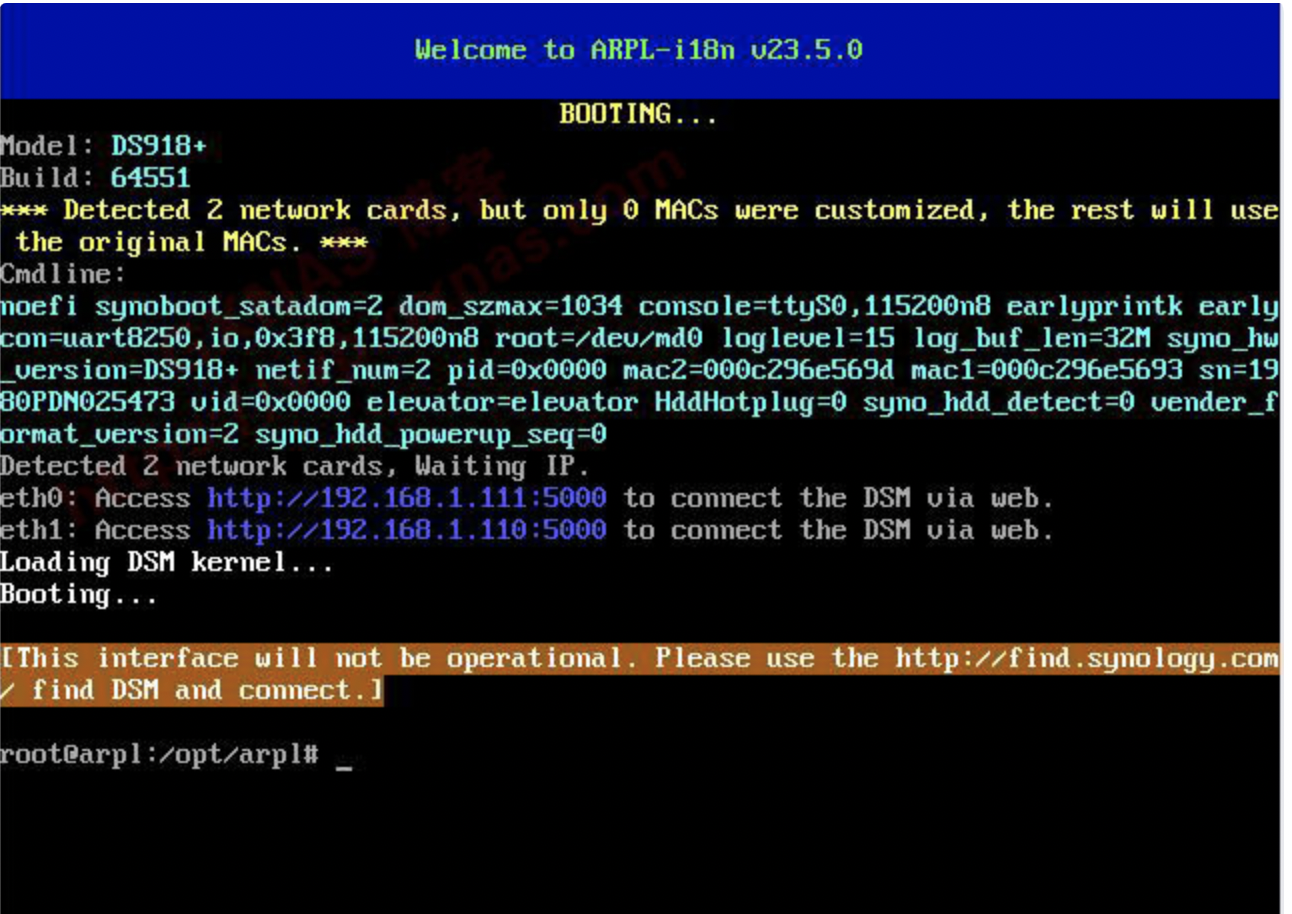
意思是你可以通过这个地址访问了,那恭喜你安装成功了,通过界面提供的账号密码登录到指定ip的服务器上去设置自己的账号即可。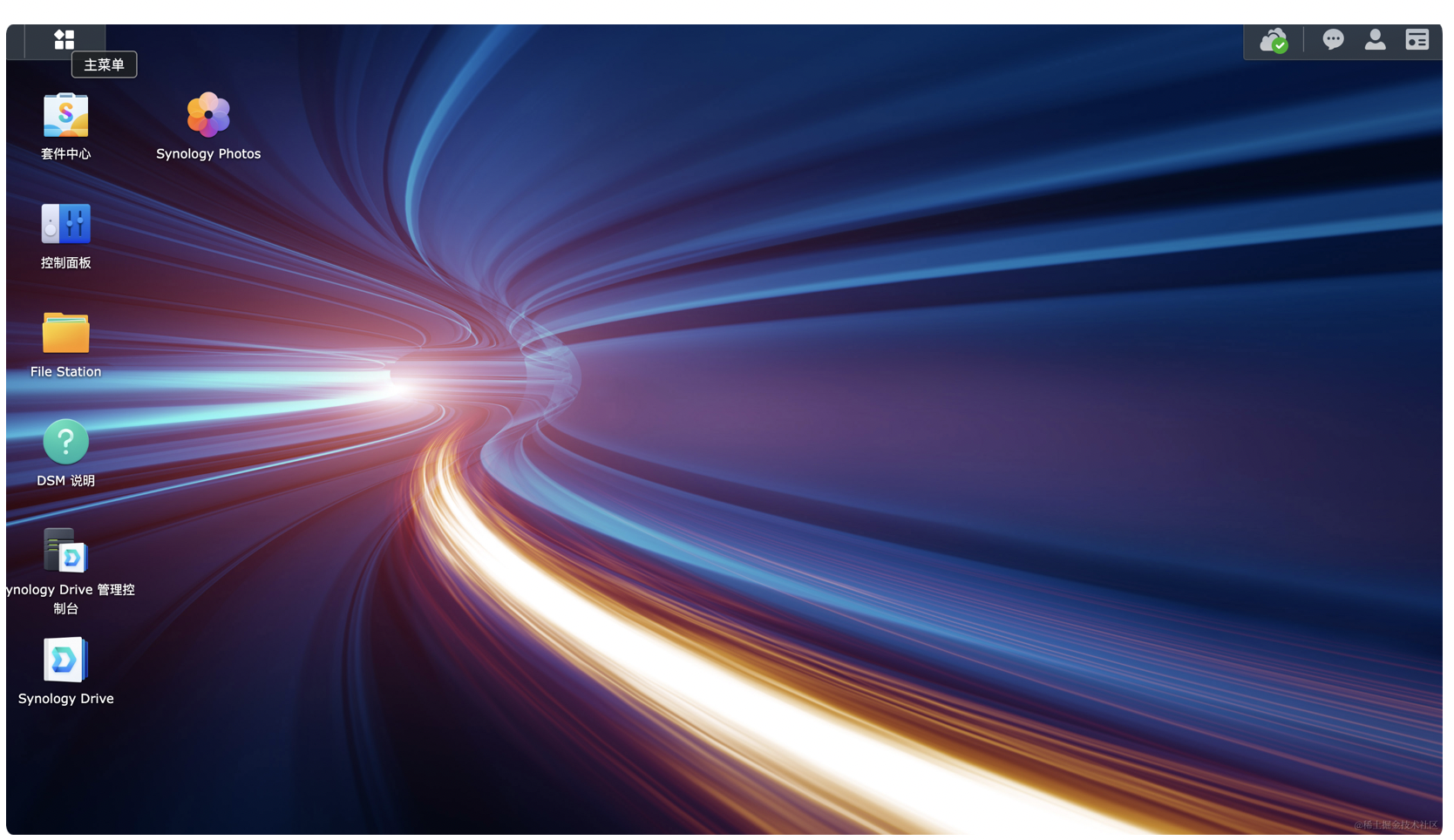
进入系统界面大概长这样。整个搭建过程可以说是既实用又能带给你成就感的DIY项目。一旦搭建成功,你就可以远程访问你的文件,享受私人云服务的快感了。
推荐程序
搭建好的同学可以先试着下载这些应用先自己摸索一下:
- Video station - 私人电影院(这个装依赖套件可能需要个脚本)
- Note station 云记事本
- photo station - 云相册
- drive station - 云硬盘
- kavita - 云图书馆
- download station - 离线下载套件
- hyper backup - 数据备份
后记
现在是4月23日晚上23:21分,没想到这个点还在码字,这个文章我也是想到啥写了啥,没怎么太多的逻辑性,怎么舒服怎么来(虽然脑子挺懵),所以如果大家觉得还有疑惑的想了解的地方可以在下方留言,看到了都会回。
下一期分享:《NAS上的热门程序具体怎么使用》。
【nas专栏】快速上手!家用黑群晖搭建指南(一)

